Водени жигови су корисни визуелни елементи који другима дају до знања да је ваш документ поверљив, приватан или да га не треба копирати. Ове врсте слике се приказују у позадини вашег документа и избледели су. Ово омогућава вашој публици да чита ваш документ без ометања, али и даље буде свесна поруке вашег воденог жига.
Садржај
- Додајте брзи текстуални водени жиг у Ворд
- Додајте прилагођени текстуални водени жиг
- Додајте прилагођени водени жиг слике
- Уклоните водени жиг у програму Ворд
Овде ћемо вам показати како да додате водени жиг у Ворд.
Препоручени видео снимци
Лако
5 минута
рачунар
Мицрософт Ворд
Додајте брзи текстуални водени жиг у Ворд
Можете додати водени жиг свом Ворд документу пре, током или након његовог креирања. Осим тога, имате неколико текстуалних водених жигова које можете додати једним кликом.
Корак 1: Са отвореним Ворд документом идите на Дизајн таб.
Корак 2: Изаберите Водени жиг стрелица падајућег менија у Позадина странице део траке.
Повезан
- Како да се сетите е-поште у Оутлоок-у
- Најчешћи проблеми са Мицрософт тимовима и како их решити
- Уобичајени проблеми са Виндовс 11 и како их решити
Корак 3: Изаберите водени жиг који желите да користите из једне од категорија. Видећете опције за Поверљиво, Одрицање одговорности и Хитно. Сваки нуди другачији стил фонта и положај воденог жига.
Тада ћете видети водени жиг на свакој страници вашег Ворд документа.

Додајте прилагођени текстуални водени жиг
Ако вам се не свиђају опције брзог текста, можете направити прилагођени водени жиг користећи било који текст који желите. Такође можете прилагодити фонт, боју и положај.
Корак 1: Иди на Дизајн картицу, изаберите Водени жиг падајућу стрелицу и изаберите Прилагођени водени жиг.
Корак 2: Означите Текст водени жиг опција.
Корак 3: Да бисте прилагодили текст, користите следеће опције:
- Језик: Ово је подразумевани системски језик, који можете променити помоћу падајућег менија.
- Текст: Можете одабрати опцију са падајуће листе или изабрати текст у пољу и унети своју.
- Фонт: Одаберите стил фонта.
- Величина: Изаберите Ауто да бисте уклопили текст у страницу или одабрали одређену величину фонта са листе.
- Боја: Фонт је подразумевано сив, али можете изабрати другу боју из падајућег менија. Са десне стране означите поље да бисте направили фонт Семитранспарент.
- Лаиоут: Изаберите Дијагонала или Хоризонтално за постављање воденог жига.
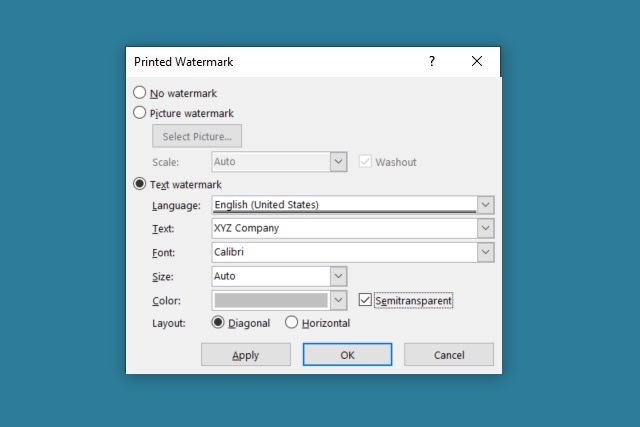
4. корак: Када завршите, изаберите Применити или У реду да користите водени жиг на документу и Близу да затворите прозор.
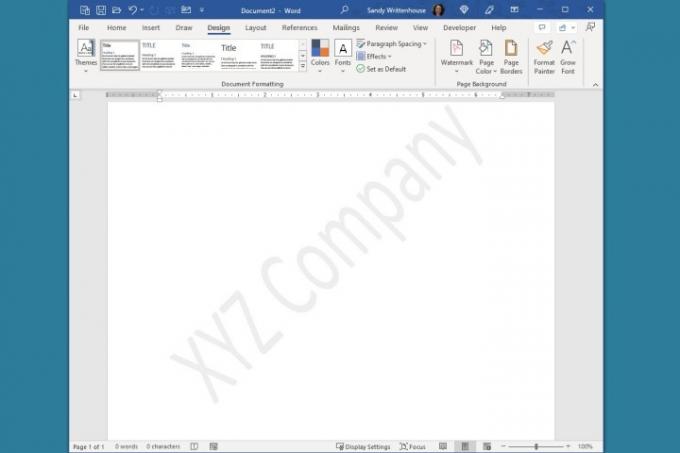
Додајте прилагођени водени жиг слике
Ако више волите да користите слику, можете креирајте прилагођени водени жиг у Ворд-у са сликом по вашем избору.
Корак 1: Иди на Дизајн картицу, изаберите Водени жиг падајућу стрелицу и изаберите Прилагођени водени жиг.
Корак 2: Означите Слика водени жиг опција.

Корак 3: Користити Изаберите слику дугме да бисте претражили и убацили своју слику. Можете користити слику са рачунара, а Бинг претрага слика, или ОнеДриве.
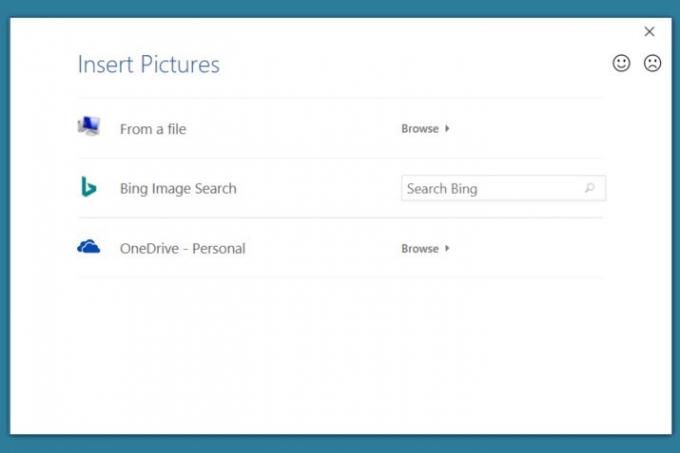
4. корак: Затим можете скалирати слику користећи тај падајући оквир за одабир Ауто или одређени проценат. Са десне стране означите поље за потврду Васхоут да избледи изглед слике.

5. корак: Када завршите, изаберите Применити или У реду да примени водени жиг на документ и Близу да затворите прозор.

Уклоните водени жиг у програму Ворд
Ако касније одлучите да више не желите позадину или текст који сте додали у документ, уклањање воденог жига је лако.
Корак 1: Иди на Дизајн таб.
Корак 2: Изаберите Водени жиг падајућа стрелица.
Корак 3: Изабери Уклоните водени жиг.

Додавањем те суптилне, избледеле позадинске слике или текста, можете да обавестите своје читаоце да је документ хитан, узорак или нацрт, а да не одузимате простор или одвлачите пажњу од садржаја.
Имајте ово на уму када следећи пут будете желели да додате водени жиг у Ворд. Онда, убаци потпис у документ или претворите га у ПДФ ако је потребно.
Препоруке уредника
- Како додати фонтове у Гоогле слајдове: водич корак по корак
- Како онемогућити ВБС у оперативном систему Виндовс 11 да бисте побољшали играње игара
- Како додати спољне игре у своју Стеам библиотеку
- Како избрисати страницу у Ворд-у
- Како извести Ворд документ у Киндле
Надоградите свој животни стилДигитални трендови помажу читаоцима да прате брзи свет технологије са свим најновијим вестима, забавним рецензијама производа, проницљивим уводницима и јединственим кратким прегледима.




